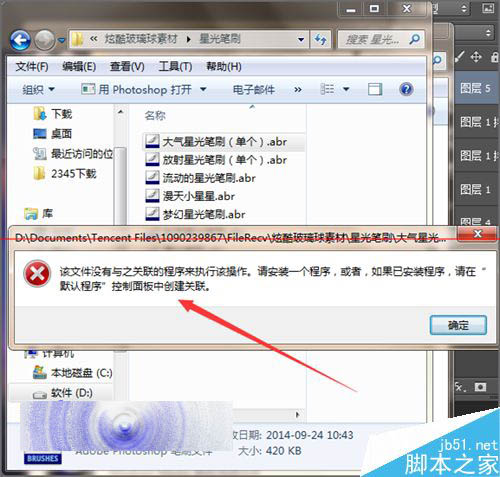萬盛學電腦網 >> 圖文處理 >> Adobe Illustrator教程 >> AI制作水果刀圖標
AI制作水果刀圖標
主要學習的是:“交互式網狀填充工具”、“交互式封套工具”、“自然筆”等工具的應用。
首先還是看一下最終效果吧!是不是很可愛呢?:em07
Now%20開工:
1、利用“貝塞爾工具”,繪制曲線對象。如下圖所示。
2、選擇中曲線對象,按Ctrl+C,將其復制到剪貼板。再按小鍵盤的+鍵,在原來位置復制對象,並將對象作相應的調整,如上圖中所示。
3、選擇復制對象,執行[排列]|[修整]|[修整]命令,選擇“修剪”選項,執行結果如上圖右所示。
4、對象的漸變填充的CMYK值為0(0,0,0,70)、50(0,0,0,5)、100(0,0,0,70)再按Ctrl+V鍵將剪貼板中的對象粘貼,效果如下圖左所示。
5、利用“填充顏色工具”給對象填充顏色CMYK值為(3,80,4,0),如上圖中。
6、選中所有對象,按Ctrl+D復制對象,並調整對象位置。如上圖右。
7、選中最上面的曲線對象,單擊[漸變填充]角度為80,邊界為30,顏色調和選擇雙色。設置對象填充的CMYK值分別為(0,0,0,0)、(0,0,0,70),如下圖所示。

8、調整順序,如上圖中。
9、利用“貝塞爾曲線”工具,繪制刀片。如上圖右。
10、對刀片進行填充顏色,CMYK值為(13,10,5,0)如下圖左。
11、利用“貝塞爾工具”繪制刀片的刀鋒部分,並填充顏色CMYK(9,6,2,0)。並給曲線除去邊框。如上圖中。
12、把刀片放置在刀把上,並調整順序和位置。並在刀把上畫上兩個橢圓,並給整把小刀進行交互式陰影設置,最終效果如下圖。

Adobe Illustrator教程排行
軟件知識推薦
相關文章
copyright © 萬盛學電腦網 all rights reserved